Em um artigo do Linux servidor é imprescindível controlar a rede corretamente, para que nenhum programa faça uso excessivo dela, não desacelere o funcionamento geral do sistema operacional e da própria rede, além de controlar o que está fazendo o tráfego da rede. Há um grande número de ferramentas para monitorar a rede para diferentes sistemas operacionais, hoje neste artigo vamos falar sobre as ferramentas de monitoramento de rede mais interessantes para sistemas Linux, algumas delas rodando através do console, e outras com interface gráfica de usuário .
Ferramentas de monitoramento de console
As seguintes ferramentas que vamos mostrar a vocês estão todas nos repositórios das principais distribuições Linux, nós usamos o Debian e usamos os repositórios oficiais. Normalmente todas essas ferramentas que vamos mostrar não estão instaladas, então vamos indicar como devemos instalar cada uma delas.

iftop
Os usuários do Linux geralmente estão familiarizados com o top, uma ferramenta que nos permite monitorar os processos do sistema em execução, CPU, RAM e troca de carga entre outras opções. Iftop é um aplicativo semelhante ao top, mas é focado especificamente no monitoramento de rede. Iftop nos permitirá saber um grande número de detalhes sobre a rede, como a largura de banda consumida, as conexões TCP / UDP que estabelecemos, endereços IP e porta e muito mais informações.
Para instalar esta ferramenta, devemos executar o seguinte comando em um terminal:
sudo apt install iftop
Uma vez instalado, podemos executá-lo simplesmente colocando “sudo iftop” no terminal, ele precisa de permissões de superusuário para executá-lo, caso contrário, ele nos dirá que não pode encontrar o comando.
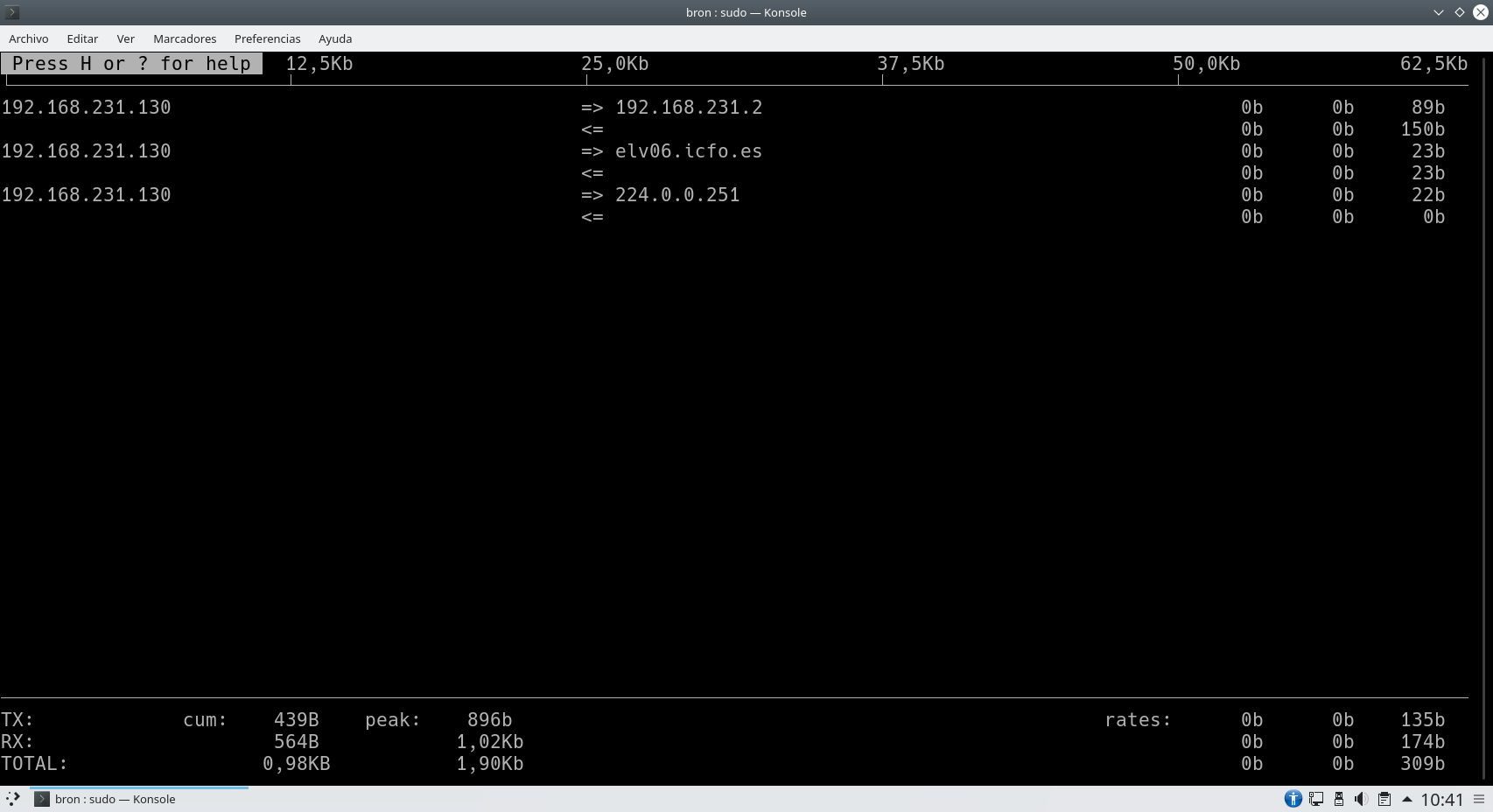
Ao fechar o programa, poderemos ver a interface que ele monitorou, o endereço IP e o endereço MAC:
bron@bron-debian:~$ sudo iftop
interface: ens33
IP address is: 192.168.231.130
MAC address is: 00:0c:29:12:1e:8d
Algumas das opções que temos disponíveis ao executar este programa, é que não podemos resolver os endereços IP, não converter os números das portas em serviços, e muitas outras opções disponíveis como ouvir em uma determinada interface, mostrando a largura de banda em bytes de bits, mostra apenas o tráfego IPv4 ou IPv6 de entrada e saída, etc.
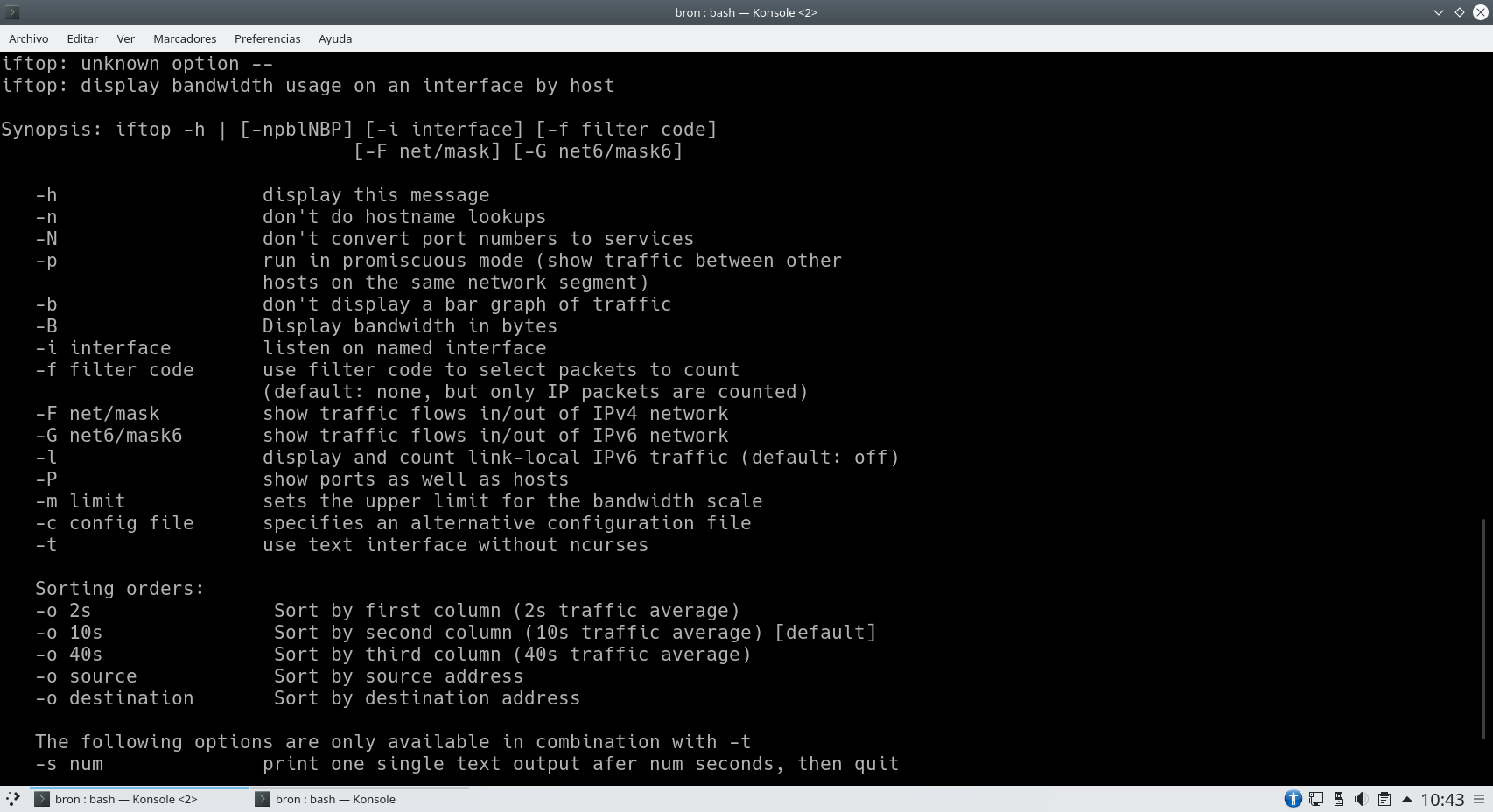
Como você viu, esta ferramenta é realmente útil e nos permitirá saber de forma rápida e fácil tudo o que está acontecendo na rede local do nosso servidor.
vnstat
Vnstat é um monitor de rede que está incluído, por padrão, na maioria das distribuições Linux, mas na distribuição Debian ele não vem por padrão, então teremos que instalá-lo. Este programa permite obter o controle em tempo real do tráfego enviado e recebido em um período de tempo escolhido pelo usuário.
Para instalar esta ferramenta, devemos executar o seguinte comando em um terminal:
sudo apt install vnstat
Se instalarmos esta ferramenta e a executarmos imediatamente, isso indicará que ainda não há informações suficientes coletadas, então teremos que esperar até que esteja disponível. Quanto às opções de configuração deste programa, teremos a possibilidade de consultar uma base de dados, mostrar horas, dias, meses, semanas, o topo dos últimos 10 dias, actualizar a base de dados, calcular tráfego e muitas mais opções disponíveis.
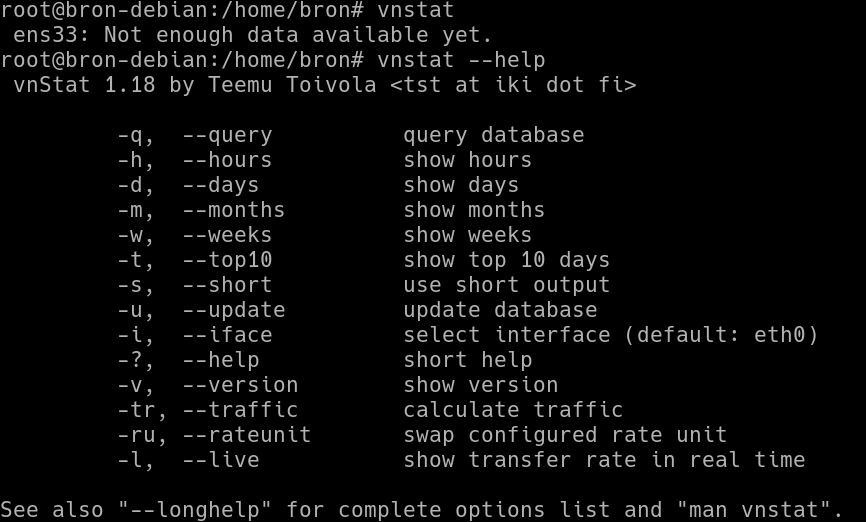
Se executarmos “man vnstat” poderemos ver o resto das opções de configuração que temos disponíveis com este programa tão completo, podendo exportar todas as informações em XML e até no formato JSON, além disso, teremos o possibilidade de mostrar as estatísticas de uma interface ou de várias em conjunto.
IPtraf
Esta aplicação irá fornecer-nos uma grande quantidade de informação ao nível da rede, irá permitir-nos ver as mesmas informações das duas ferramentas anteriores e ainda mais, o iptraf não é instalado por defeito nos sistemas operativos Linux, portanto, devemos instalar através dos repositórios oficiais. Para instalar esta ferramenta, devemos executar o seguinte comando em um terminal:
sudo apt install iptraf
Para rodar esta ferramenta, teremos que rodar o comando “iptraf-ng” com permissões de superusuário. Depois de fazer isso, um menu azul aparecerá com diferentes opções de exibição e configuração. Podemos selecionar as seguintes opções:
- Monitore o tráfego IP
- Veja as estatísticas gerais da interface
- Ver estatísticas detalhadas da interface
- Estatísticas de outono
- Monitore a LAN
- Filtros
- Configurações
- Sobre o programa
- Deixar
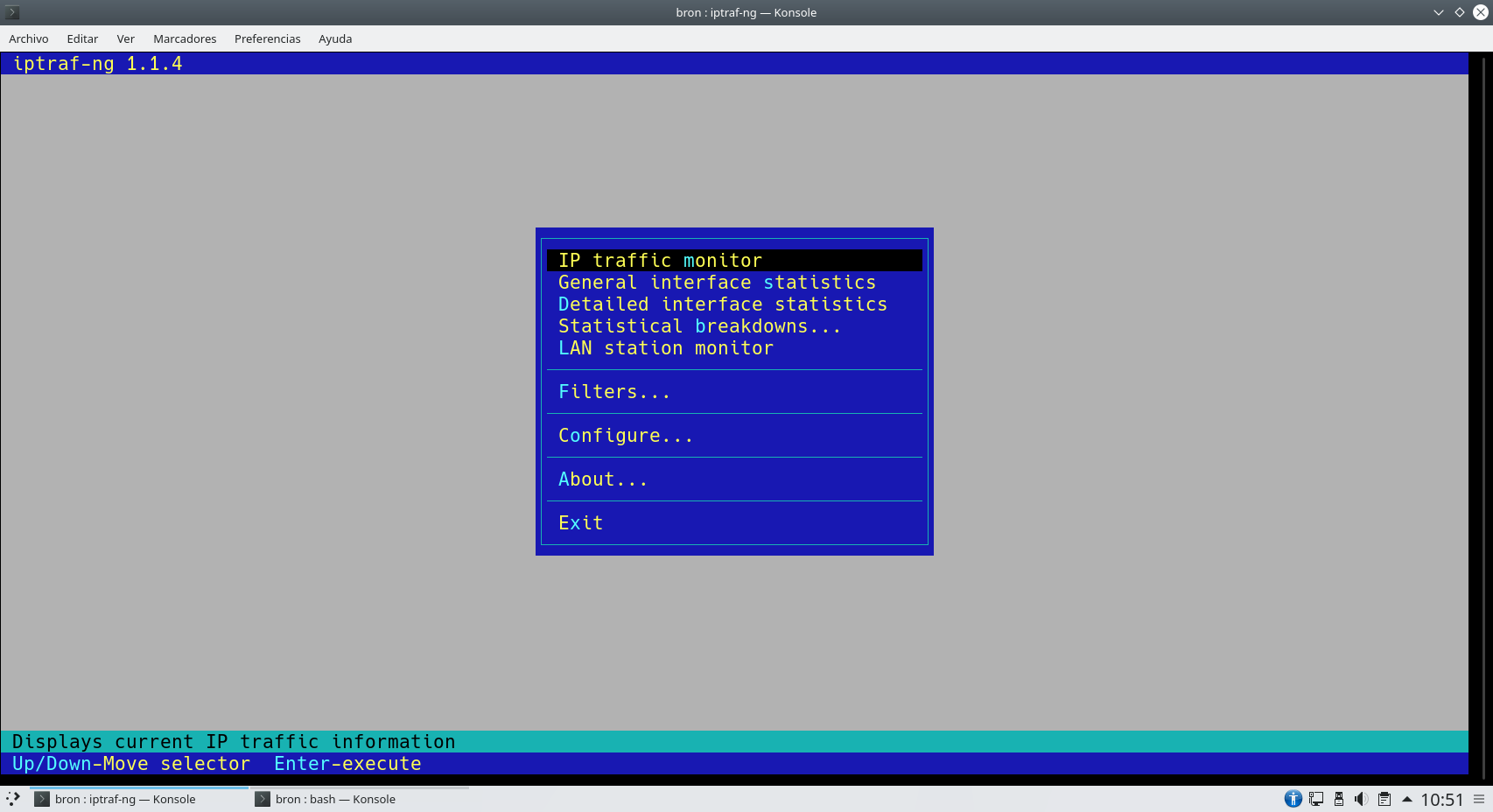
Se selecionarmos a primeira opção com o teclado, ele nos dirá se queremos escolher todas as interfaces ou apenas algumas delas, desta forma, podemos filtrar o tráfego IP por interface física.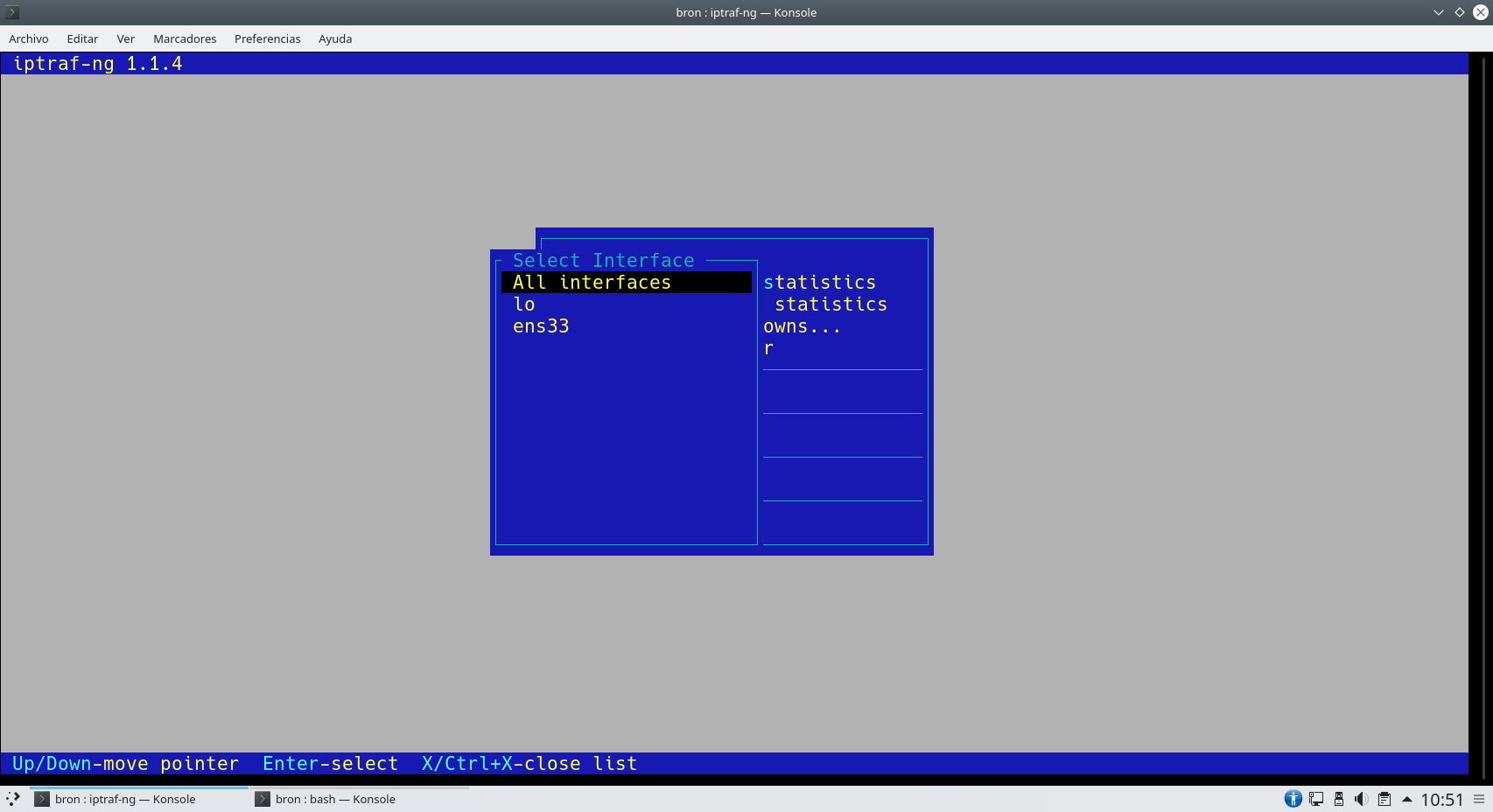
A seguir, obteremos um sistema de monitoramento de todas as conexões de rede que estamos fazendo atualmente, podemos ver o tipo de pacote, endereço IP de origem e destino, bem como a interface física.
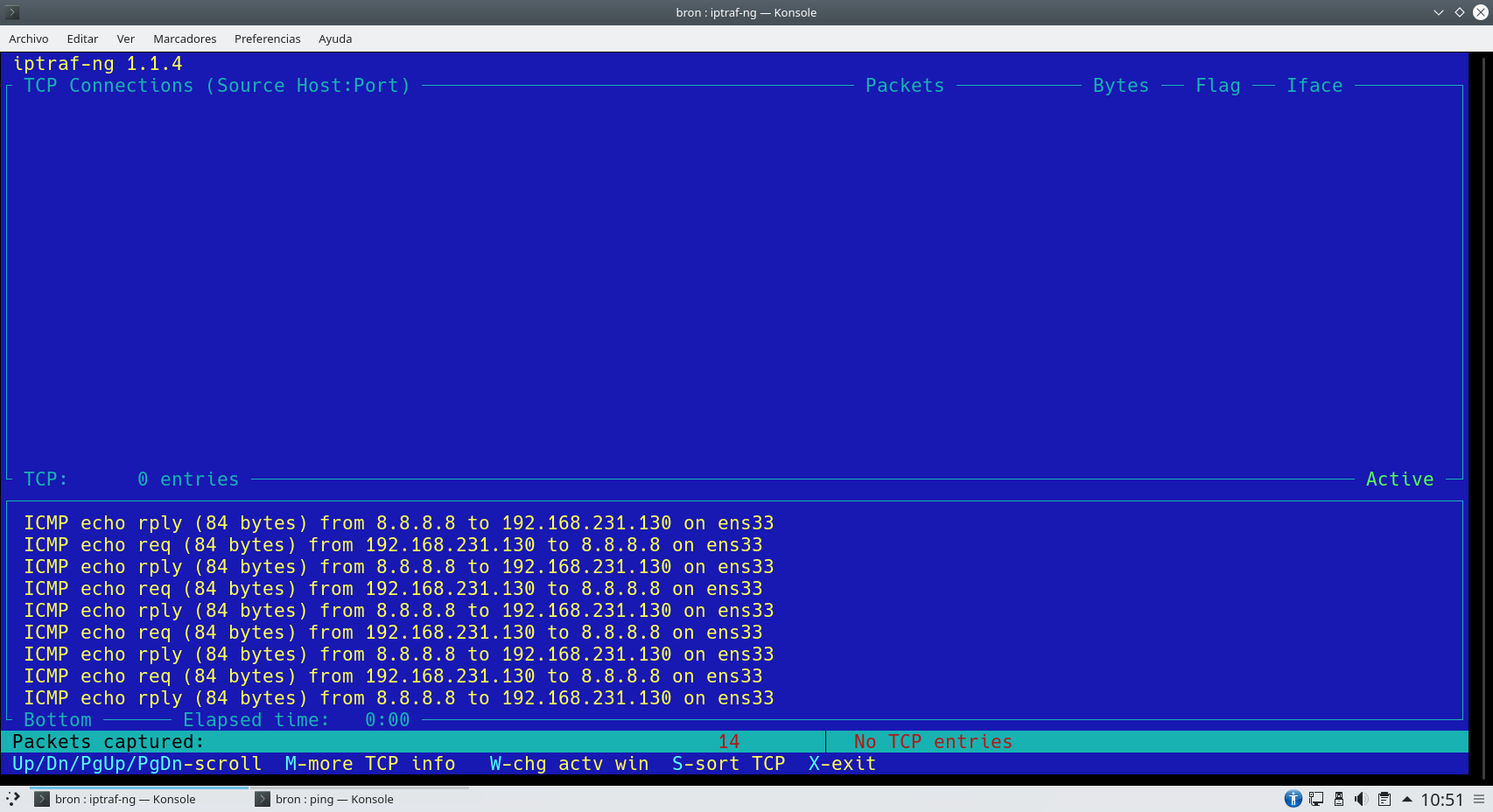
Também poderemos ver as estatísticas de todas as interfaces de rede do nosso servidor, pacotes recebidos e enviados, bem como a atividade em tempo real.
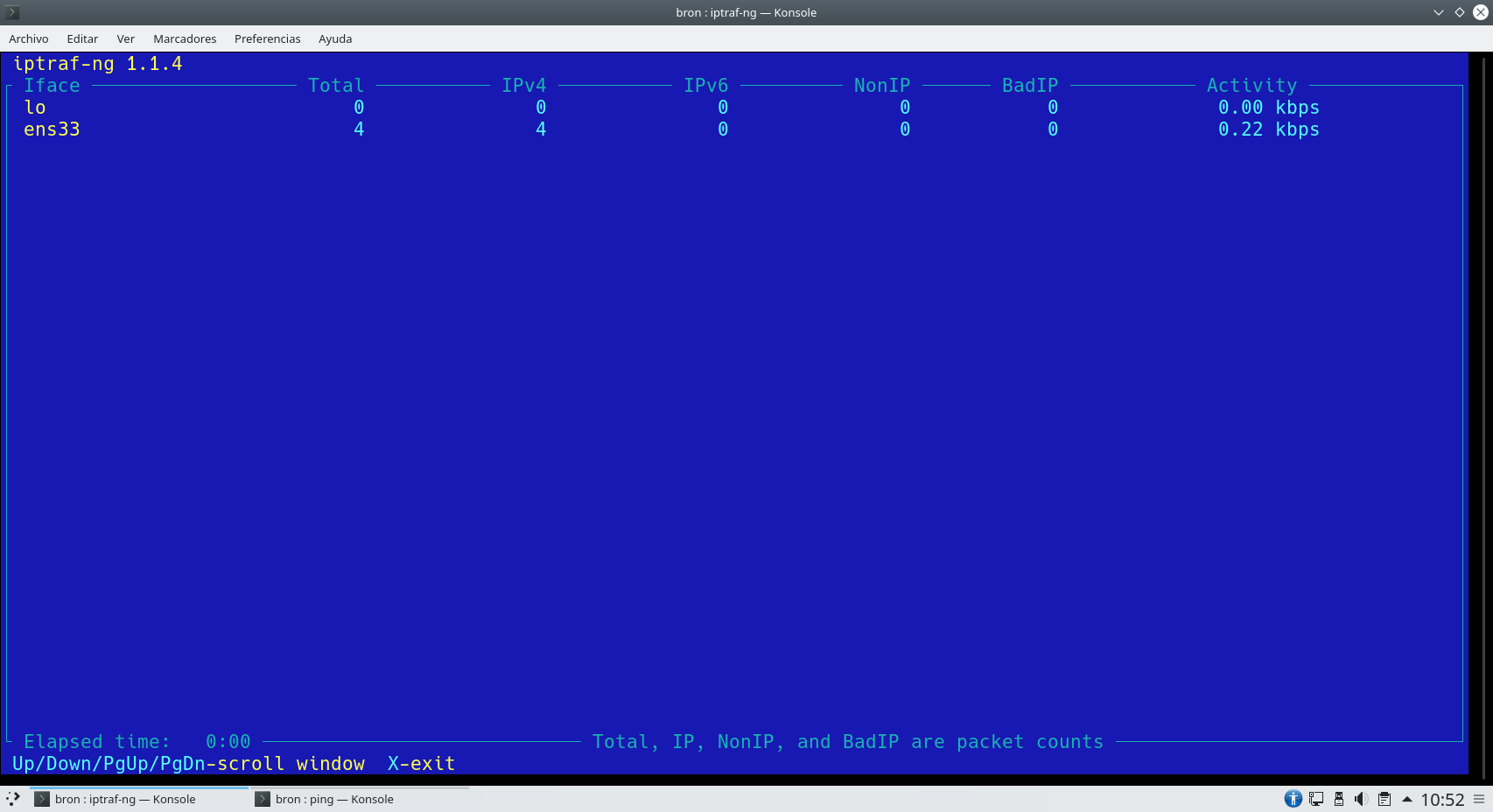
Se quisermos ver estatísticas mais detalhadas de uma ou mais interfaces, também podemos vê-lo na seção correspondente. Aqui podemos ver os pacotes de entrada e saída, de diferentes tipos de tráfego (TCP, UDP, ICMP etc.) e muito mais.
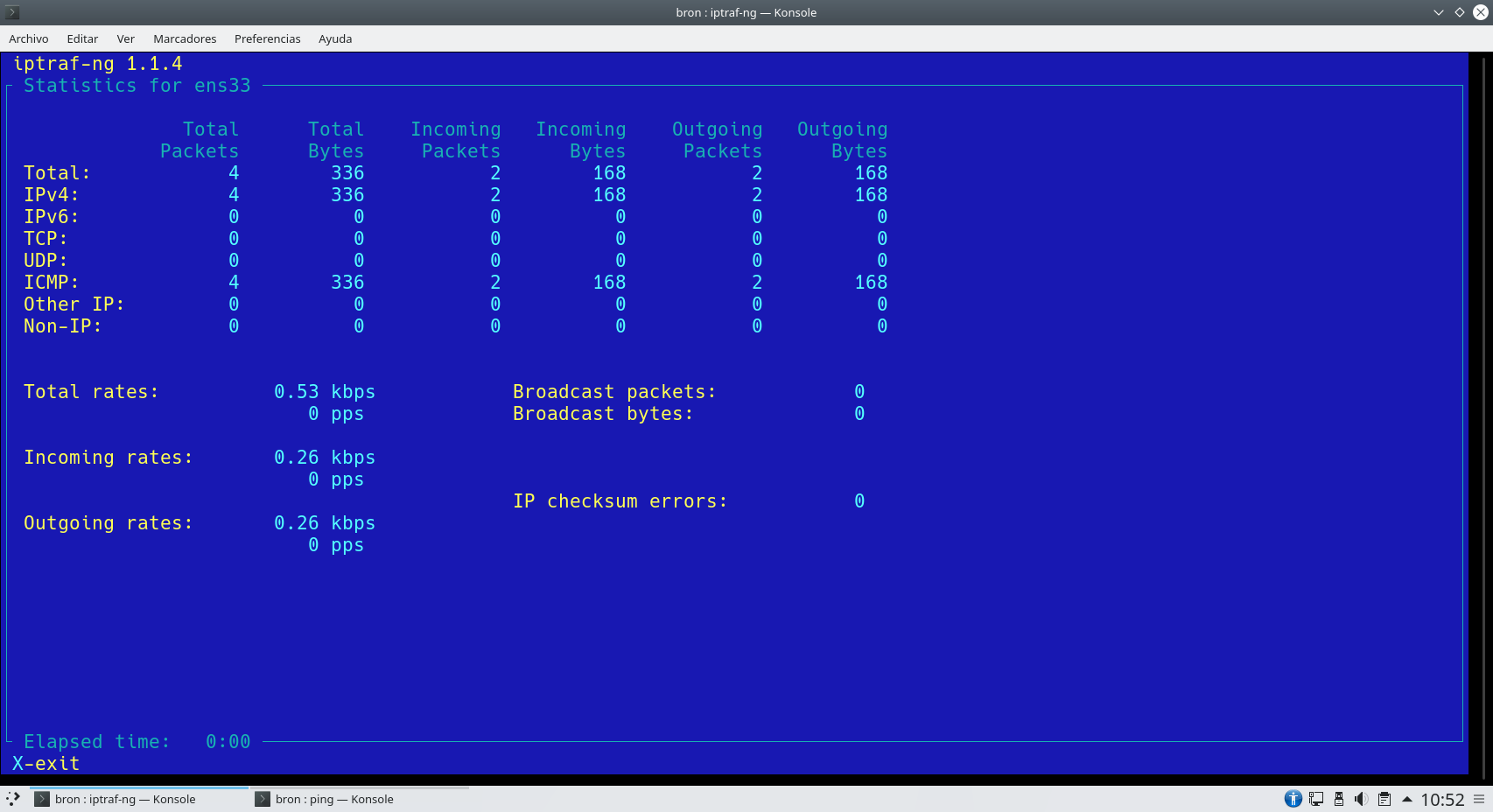
Também podemos configurar filtros, tanto por tamanho de pacote quanto por porta TCP ou UDP.
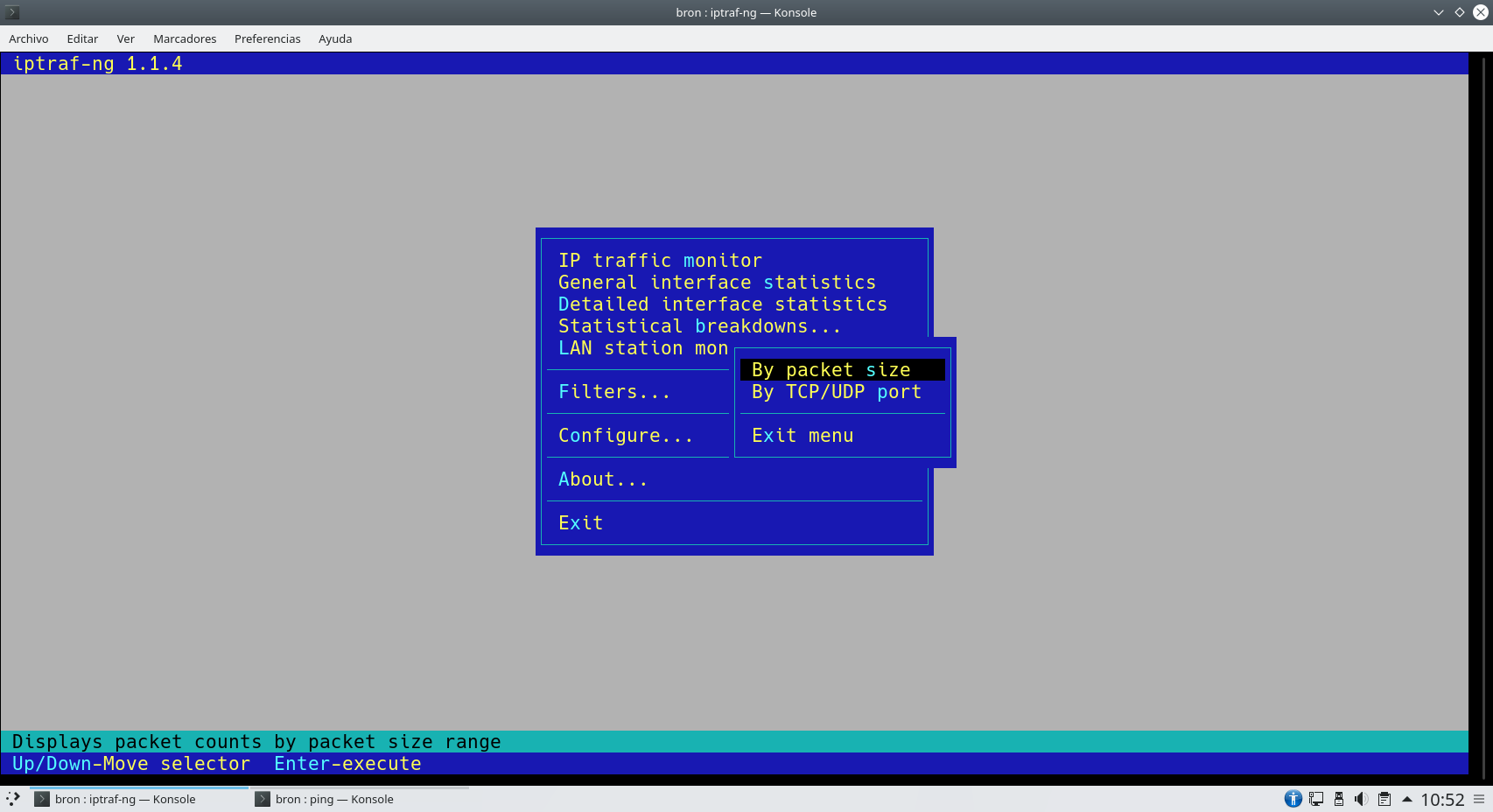
Finalmente, na seção “Configurar” teremos a possibilidade de configurar um grande número de parâmetros avançados.

Como você viu, esta ferramenta é uma das mais completas que existem atualmente para monitorar a rede de nosso servidor com sistema operacional Linux.
carregar
Esta ferramenta é capaz de desenhar em modo ASCII um gráfico com o consumo acumulado da rede, podemos também ver a velocidade atual de entrada e saída, a média, mínima, máxima e o TTL. É uma ferramenta muito simples, mas bastante útil, que nos fornecerá informações sobre a largura de banda que temos atualmente na rede.
Para instalar esta ferramenta, devemos executar o seguinte comando em um terminal:
sudo apt install iptraf
Para executar esta ferramenta, teremos que executar o comando “nload” com permissões de superusuário.
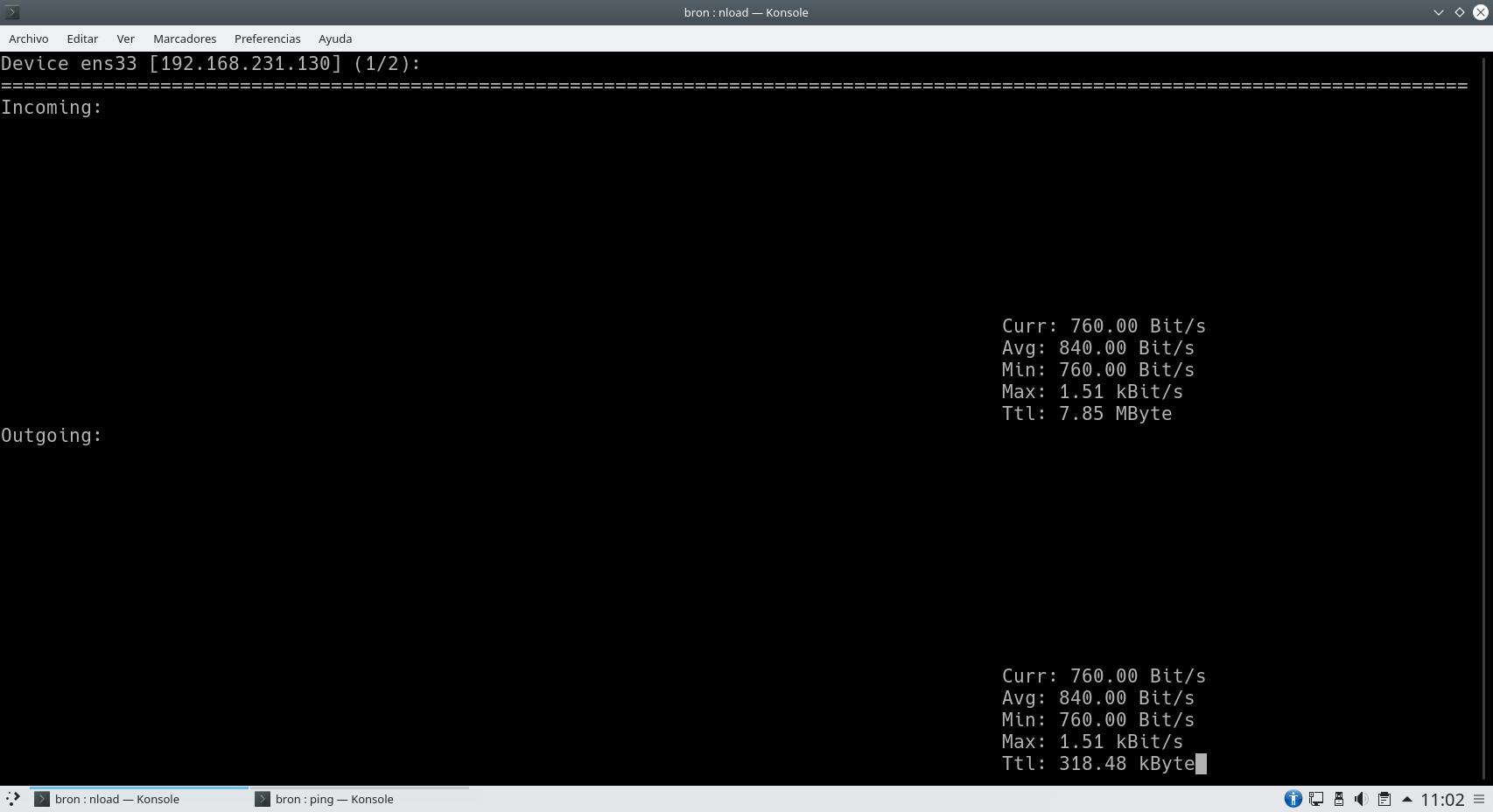
Quanto às opções de configuração disponíveis, poderemos determinar o intervalo de tempo, selecionar o tipo de medição (bit / s, MB / s etc.), e outras configurações básicas com respeito aos gráficos ASCII.
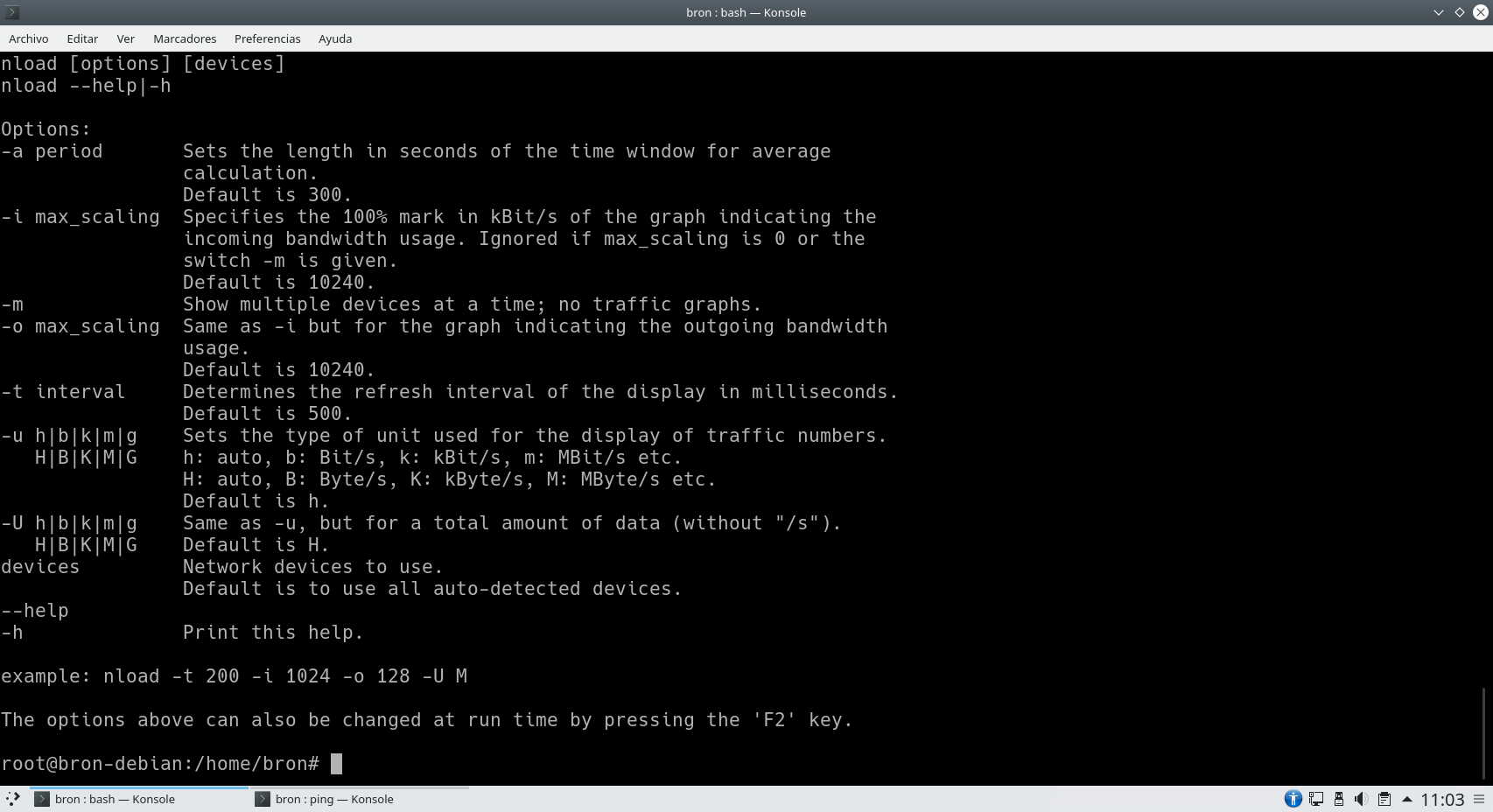
Como você viu, embora seja uma ferramenta muito simples, temos certeza que será muito útil.
dstat
Um monitor um pouco menos conhecido que os anteriores, mas também muito útil. Esta ferramenta é utilizada para gerar estatísticas de uso do sistema operacional, tanto ao nível da CPU, disco, RAM, como também da rede local. Na verdade, podemos habilitar ou não o status da rede e até escolher as interfaces. Para instalar esta ferramenta, devemos executar o seguinte comando em um terminal:
sudo apt install dstat
Para rodar esta ferramenta, teremos que rodar o comando “dstat” com permissões de superusuário.
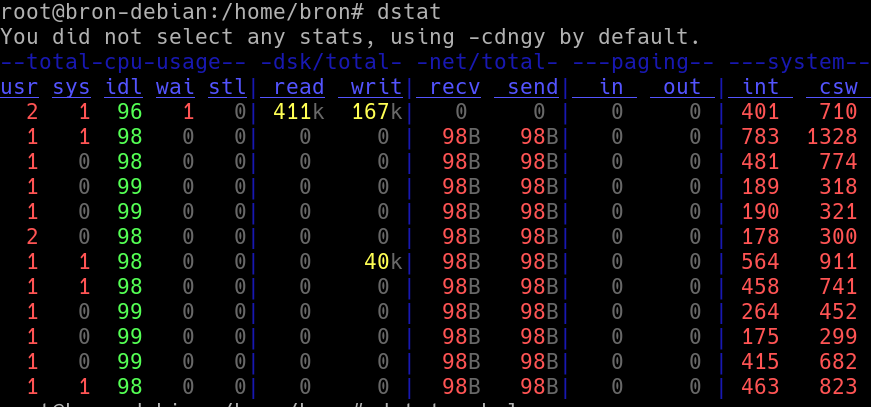
Quanto às opções de configuração, se executarmos o comando “dstat -h” poderemos acessar todas as opções disponíveis.
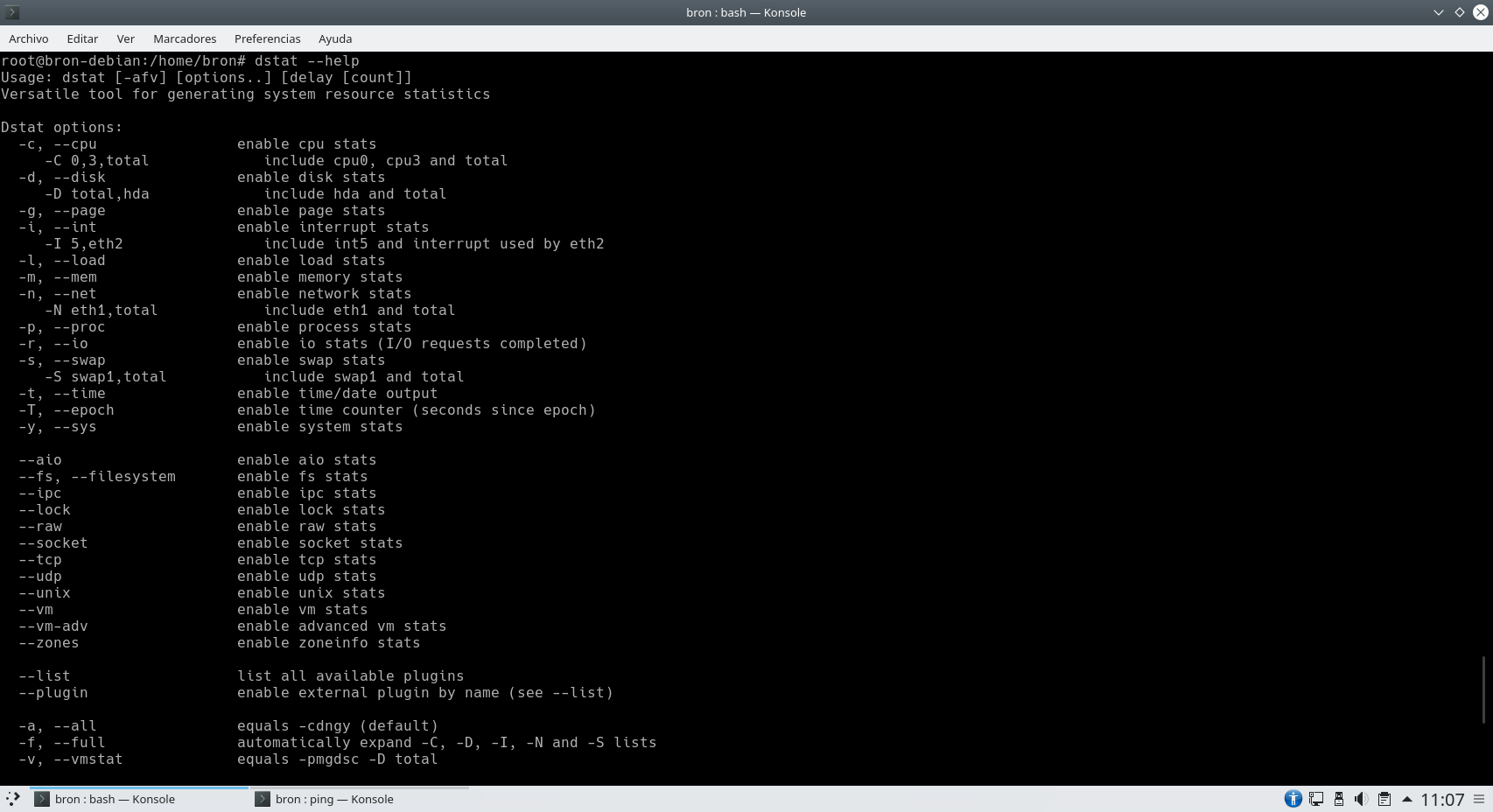
Como você viu, podemos ver de forma fácil e rápida o status de diferentes partes de nosso sistema operacional, e não apenas da rede.
bwm-ng
Esta ferramenta é muito simples, podemos obter informação de todas as interfaces de rede de forma interativa, podendo inclusive exportá-la para um determinado formato para depois consultar mais facilmente em outro dispositivo. Para instalar esta ferramenta, devemos executar o seguinte comando em um terminal:
sudo apt install bwm-ng
Para rodar esta ferramenta, teremos que rodar o comando “bwm-ng” com permissões de superusuário.
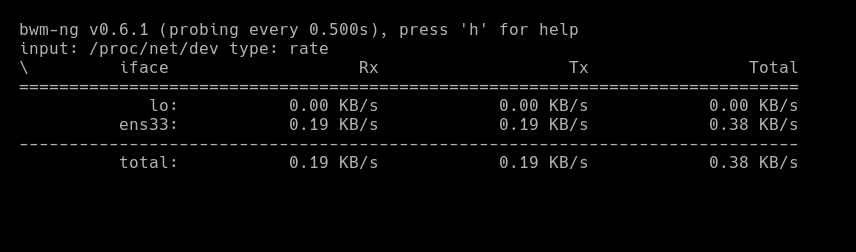
Se premirmos a tecla «h», aparecerá a ajuda e poderemos configurar diversos parâmetros de forma fácil e rápida.
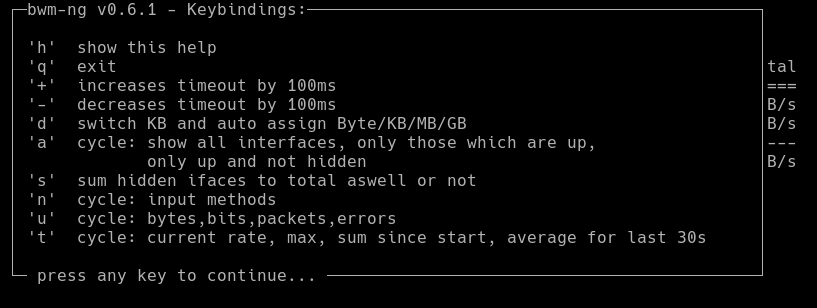
Como você viu, é uma ferramenta muito mais simples do que o iptraf, mas também é bastante útil.
Pista TCP
Embora seja um aplicativo bastante desconhecido, ele nos mostra todos os dados sobre o consumo de nossa conexão. Para instalar esta ferramenta, devemos executar o seguinte comando em um terminal:
sudo apt install tcptrack
Para rodar esta ferramenta, teremos que rodar o comando “tcptrack” com permissões de superusuário.
![]()
Neste caso teremos que executar o comando junto com a interface a ser monitorada, ou seja, “tcptrack -i ens33” por exemplo.
Velocímetro
Um programa de monitoramento da rede e dos pacotes enviados e recebidos, que também permite a realização de testes de velocidade da Internet. Para instalar esta ferramenta, devemos executar o seguinte comando em um terminal:
sudo apt install speedometer
Para rodar esta ferramenta, teremos que rodar o comando “velocímetro” com permissões de superusuário.
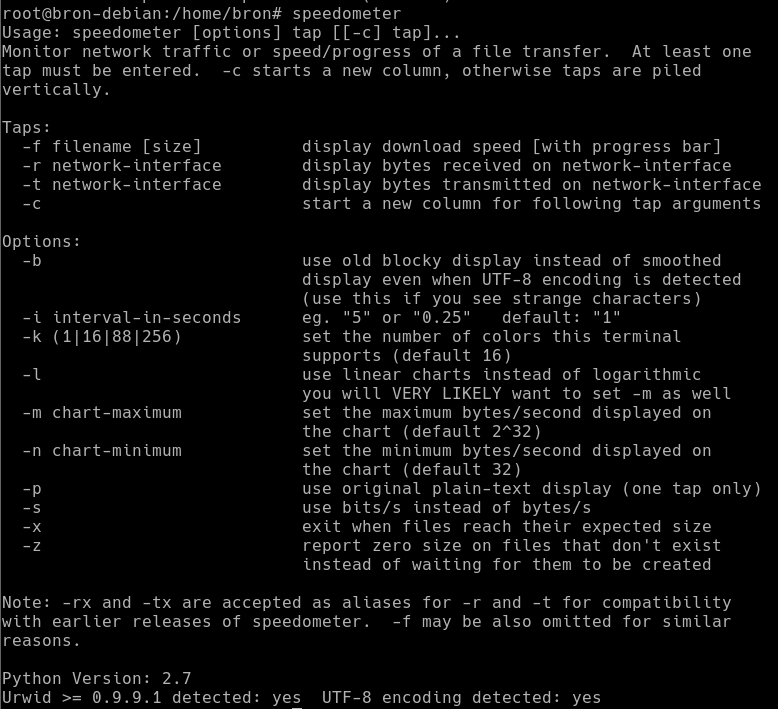
banda de IP
Um monitor de tráfego IP com o objetivo de obter todos os dados de conexão. Para instalar esta ferramenta, devemos executar o seguinte comando em um terminal:
sudo apt install ipband
Para rodar esta ferramenta, teremos que executar o comando “ipband” com permissão de superusuário e ele nos mostrará a ajuda e tudo o que podemos fazer com este programa gratuito.
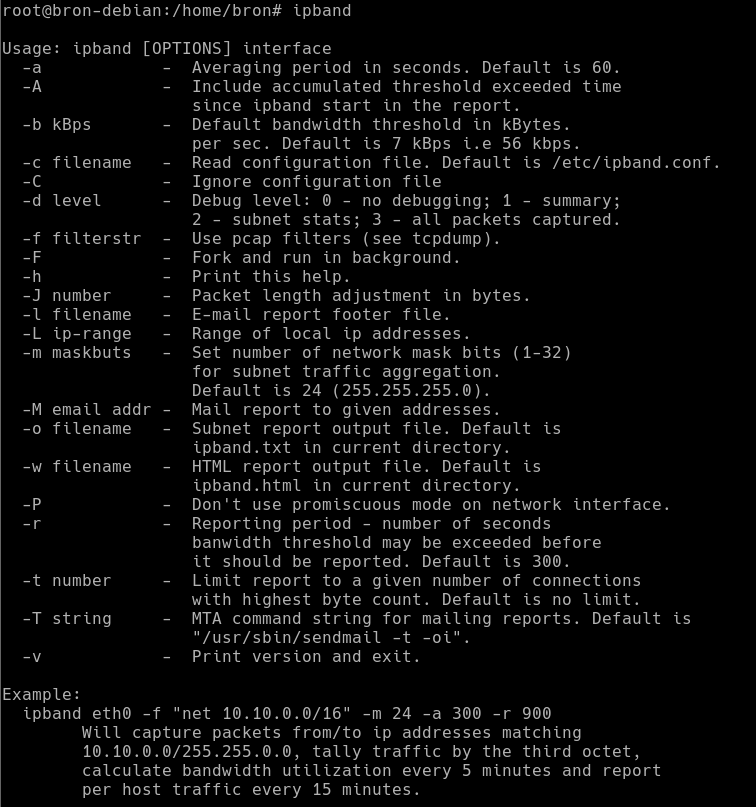
Como viste, dispomos de dezenas de ferramentas para monitorizar a rede do nosso servidor com sistema operativo Linux, a nossa preferida é o iptraf porque nos fornece uma grande quantidade de informação.
Agora vamos ver todas as ferramentas de monitoramento de rede com uma interface gráfica de usuário.
Ferramentas de monitoramento com interface gráfica de usuário
A maioria das ferramentas de monitoramento para servidores Linux com interface gráfica de usuário são baseadas na coleta de informações por meio do protocolo SNMP, para posteriormente “desenhar” gráficos muito fáceis de interpretar. Portanto, vamos encontrar um grande número de ferramentas que realizam essa tarefa.
Srtg
Esta aplicação, embora obsoleta, continua a recolher dados de ligação através do protocolo SNMP e desenha gráficos muito fáceis de interpretar. Para instalar esta ferramenta, devemos executar o seguinte comando em um terminal:
sudo apt install mrtg
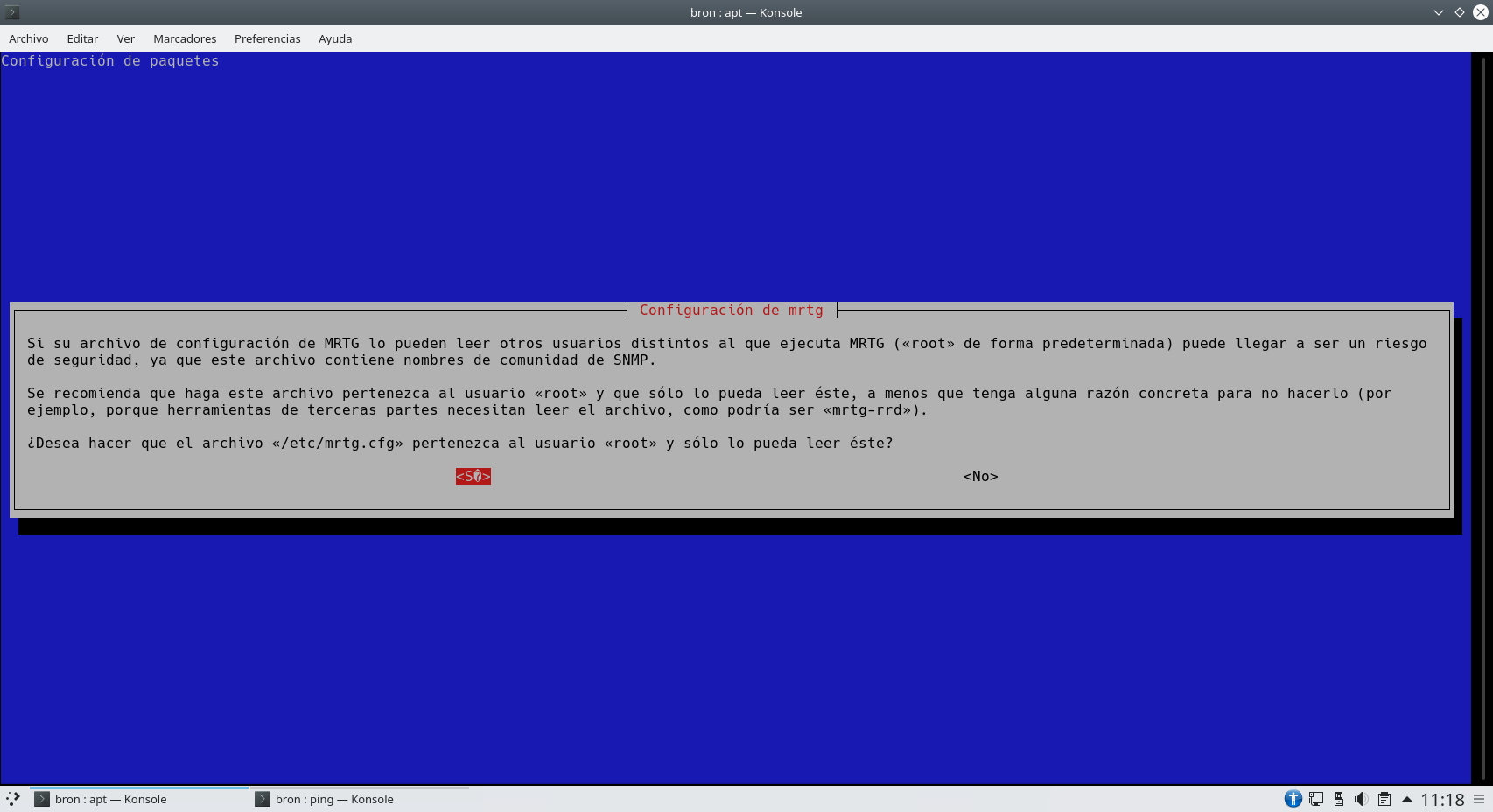
Para rodar esta ferramenta, teremos que executar o comando “ipband” com permissão de superusuário e ele nos mostrará a ajuda e tudo o que podemos fazer com este programa gratuito.
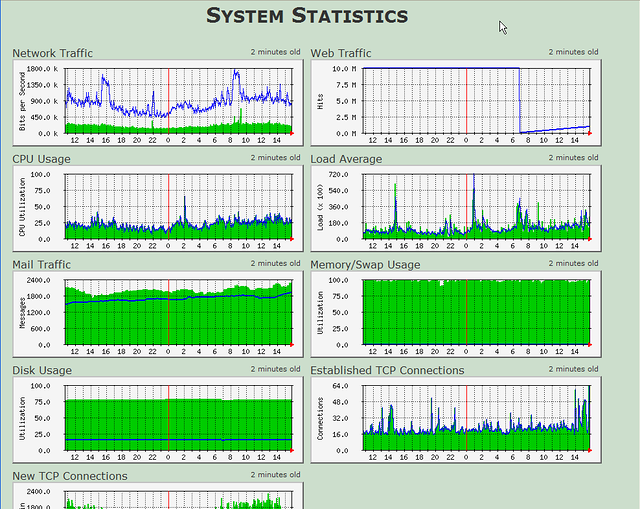
Podemos obter mais informações sobre este aplicativo e baixar os pacotes a partir do seguinte link .
Coletado
Uma das ferramentas mais completas para monitorar uma rede a partir do Linux. Permite monitorar diversos aspectos de uma rede, além de aumentar suas funções por meio de plugins. Possui uma função cliente / servidor para monitorar e analisar redes ponto a ponto. Este programa é responsável por coletar métricas de desempenho do sistema e da aplicação periodicamente, armazenando todas as informações em arquivos RRD para posterior interpretação.
Collectd é capaz de coletar diferentes métricas de várias fontes, como o sistema operacional, aplicativos, arquivos de log, dispositivos externos, etc. para posteriormente analisá-lo e até mesmo prever uma carga futura do sistema operacional. Se você deseja gráficos bastante intuitivos e bem feitos, este programa também funcionará para você.
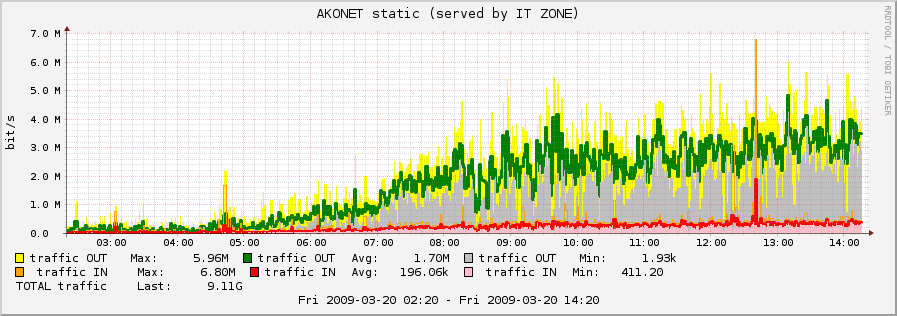
Podemos obter mais informações sobre este aplicativo e baixar os pacotes no link a seguir.
Graphite
Permite desenhar qualquer tipo de tráfego desde qualquer aspecto do sistema. Os dados necessários serão repassados a ele por meio de um script com um programa de monitoramento, pois, por padrão, o Graphite não monitora a rede sozinho, ou seja, apenas mostra as informações coletadas por outro software de monitoramento.
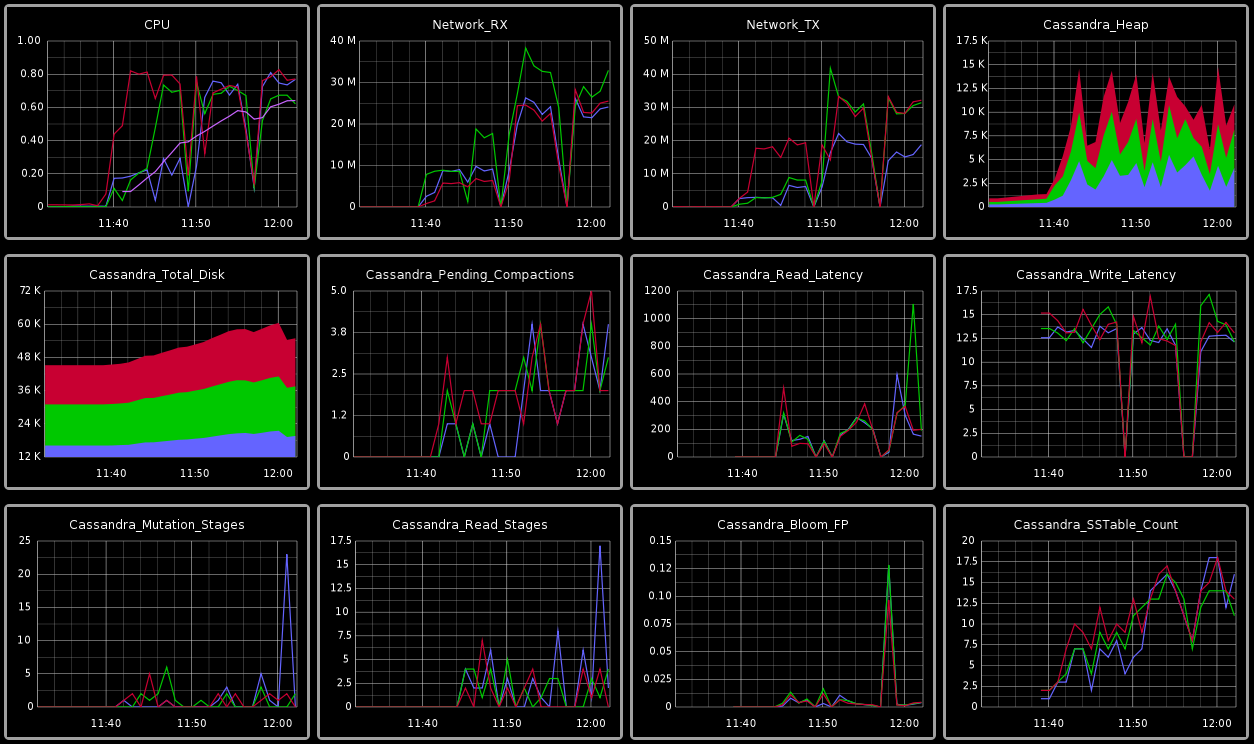
Podemos obter mais informações sobre este aplicativo e baixar os pacotes a partir do seguinte link .
Cactos
Cacti é uma ferramenta completa que nos permite desenhar gráficos com base nas informações RRD armazenadas no sistema operacional. Cacti é uma interface gráfica para RRDtool muito completa, que armazena todas as informações necessárias para posteriormente criar gráficos e completá-los com informações de um banco de dados MySQL. Toda a interface gráfica do Cacti é desenhada em PHP, além disso, também possui suporte SNMP para usuários que gostam de criar gráficos com o popular programa MRTG que vimos anteriormente.
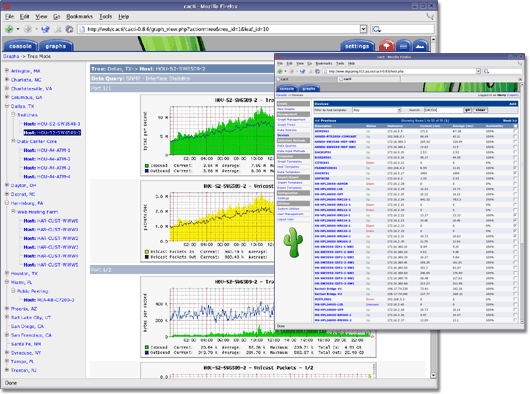
Podemos obter mais informações sobre este aplicativo e baixar os pacotes a partir do seguinte link .
Munin
Munin é um sistema completo de monitoramento de rede para sistemas operacionais Linux, esta ferramenta não se encarrega apenas de exibir todas as informações do RRDtool, mas também de coletar todas as informações. O que mais gostamos no Munin é a grande quantidade de plug-ins que temos para monitorar diferentes aspectos dos sistemas operacionais, além de ter uma função cliente / servidor para monitorar e analisar redes ponto a ponto.
A interface gráfica do Munin é realmente limpa e intuitiva, ideal para nos mostrar apenas o que nos interessa e nada mais, além disso, podemos filtrar e classificar as informações por horas, dias, semanas, meses e também anos.
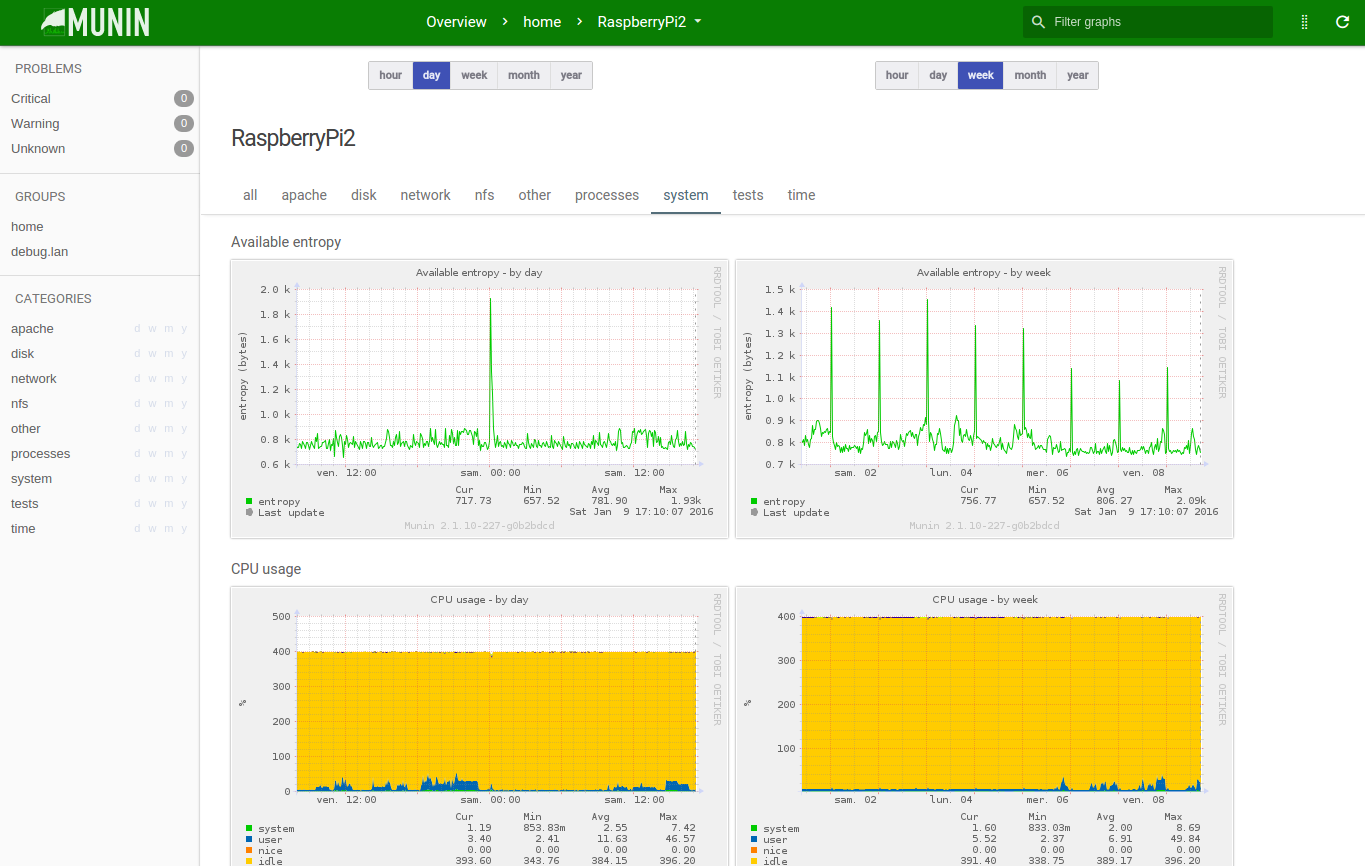
Podemos obter mais informações sobre este aplicativo e baixar os pacotes no link a seguir.
Largura de bandad
Bandwidthd é uma ferramenta muito simples que nos permitirá desenhar um grande número de gráficos, mas, no entanto, não possui muitas opções de configuração, o que pode ser um incômodo para aqueles usuários que precisam de funções adicionais. Os gráficos que ela nos mostrará também são muito simples, mas se precisarmos dessa “simplicidade” a ferramenta nos atenderá perfeitamente já que consome pouquíssimos recursos.
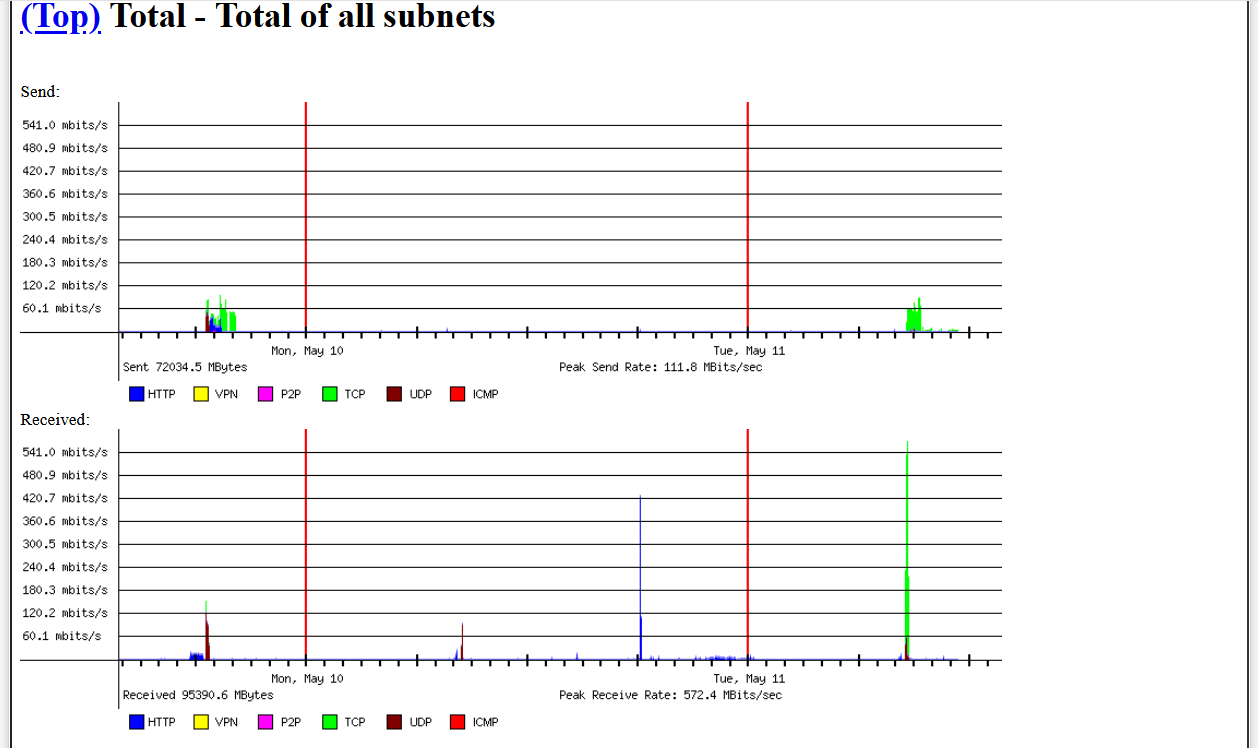
Podemos obter mais informações sobre este aplicativo e baixar os pacotes no link a seguir.
Como você viu, temos um grande número de alternativas para monitorar a rede em nosso sistema operacional baseado em Linux, tanto por meio do console quanto por meio da interface gráfica do usuário, onde podemos ver gráficos realmente intuitivos e bem projetados.